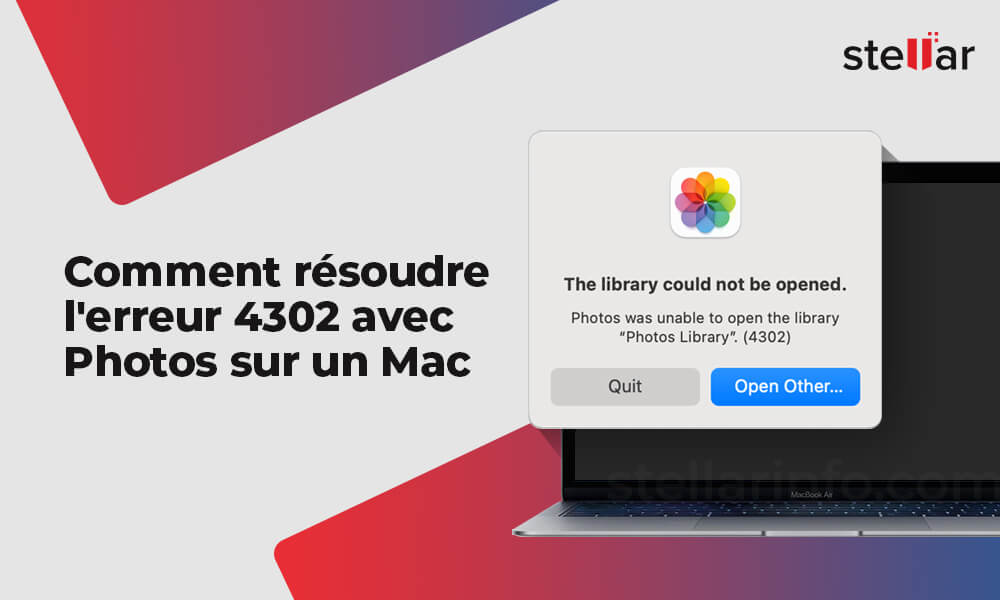Il n'y a rien de plus frustrant que de se rendre compte que la photo que vous avez prise avec votre iPhone est floue ou mal cadrée.
Une photo floue est pratiquement inutilisable. Mais croyez-le ou non, vous pouvez corriger les photos floues sur votre iPhone.
Lisez cet article pour savoir pourquoi vos photos iPhone sont floues et comment corriger au mieux les photos floues. Vous y trouverez également des conseils pour éviter les photos floues sur votre iPhone.
Pourquoi les photos de mon iPhone sont-elles floues ?
Il peut y avoir de nombreuses raisons pour lesquelles les photos de votre iPhone sont floues. Il peut s'agir d'une raison simple, un objectif d'iPhone sale, ou de quelque chose de plus compliqué, comme une erreur dans les réglages de votre appareil photo.
Avant de commencer à réparer les photos floues des iPhones, vous devez savoir que ces problèmes courants peuvent être à l'origine des photos floues.
1. Objectif de l'appareil photo sale
La poussière ou les taches sur l'objectif de votre appareil photo peuvent perturber la mise au point automatique de l'appareil photo de l'iPhone et rendre les photos floues.
2. mouvement de caméra
Si vos mains ne sont pas stables ou si elles tremblent, vos photos risquent d'être floues.
3. le cas de l'iPhone est gênant
Un cas d'iPhone se met souvent en travers de l'objectif et peut rendre vos photos sombres et floues.
4. mauvais flashs
La prise de vue en basse lumière ou dans l'obscurité peut entraîner des photos floues.
5. mauvaise longueur focale
La distance focale correspond à l'angle de vue et au grossissement des objets. Le fait d'effectuer un zoom avant ou arrière sur l'appareil photo de l'iPhone peut affecter la longueur focale et rendre les photos floues.
6. mauvaise mise au point
Si vous ne faites pas correctement la mise au point sur l'objet lors de la prise de vue, la zone hors mise au point sera floue.
7. il y a un problème avec l'application de votre appareil photo
L'application Appareil photo de votre iPhone, comme toute autre application, est sujette à des pannes logicielles. Par exemple, que faites-vous si votre Facebook se bloque ? Vous le redémarrez.
Si l'application de votre appareil photo se bloque ou se fige, vos photos peuvent être complètement noires ou même floues. Pour résoudre ce problème, vous devrez peut-être fermer et rouvrir facilement l'application Appareil photo de votre iPhone.
Comment puis-je corriger des images floues sur mon iPhone avec l'application Photos ?
Renforcez la netteté des images floues avec l'application Photos intégrée à votre iPhone. Cette application est parfaite pour améliorer facilement vos images.
Étapes à suivre pour corriger une photo floue sur l'iPhone avec l'application Photos.
- Ouvrez l'application Photos sur votre iPhone et sélectionnez l'image floue que vous souhaitez éclaircir.
- Appuyez sur Modifier et faites glisser vers la droite dans la barre d'outils d'édition pour sélectionner Netteté.
- Déplacez maintenant le curseur pour régler la netteté de l'image. Effectuez également d'autres optimisations, par exemple la luminosité, le contraste, etc. (si nécessaire).
- Enfin, appuyez sur Terminé pour enregistrer les modifications.
.jpg)
Utilisez des applications tierces pour corriger les photos floues sur l'iPhone
Si l'application Photos ne permet pas de corriger les photos floues sur votre iPhone, vous pouvez utiliser divers programmes de retouche photo tiers pour désamorcer votre image. Dans l'App Store d'Apple, vous trouverez un grand nombre d'applications capables de corriger les images déformées ou floues. Voici quelques-uns des programmes les mieux notés pour corriger les photos floues sur l'iPhone.
Adobe Lightroom
La version mobile d'Adobe Lightroom a été élue l'application la plus puissante pour corriger les photos floues. Vous pouvez recadrer vos images, supprimer les taches, ajuster les couleurs, ajouter de la teinte et de la saturation, etc.
Étapes pour corriger les images floues sur l'iPhone avec Adobe Lightroom.
- Ouvrez l'application Adobe Lightroom et appuyez sur l'icône de la galerie pour importer votre photo floue depuis votre iPhone.
- Faites glisser la barre d'outils vers la droite et touchez Détail.
- Déplacez maintenant le curseur pour l'accentuation, le rayon, les détails et le masquage afin de rendre votre photo plus claire. Vous pouvez encore optimiser la photo si nécessaire.
- Lorsque vous avez terminé, appuyez sur l'icône Télécharger pour enregistrer votre image floue.
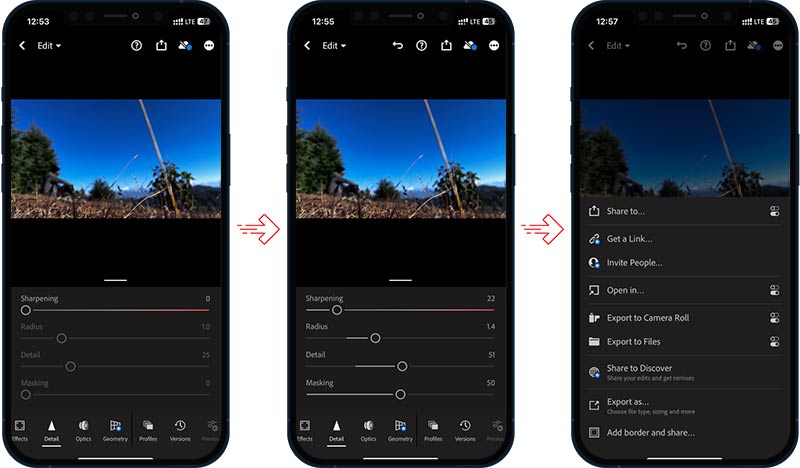
Snapseed
Il s'agit d'une application de retouche photo gratuite qui propose une variété d'outils pour améliorer la qualité de votre image. Vous pouvez utiliser l'outil Netteté pour améliorer la clarté des photos floues.
Etapes pour désamorcer une photo sur l'iPhone avec Snapseed :
- Lancez l'application Snapseed et appuyez sur "+" pour ouvrir votre image floue.
- Tapez sur les outils et sélectionnez les détails
- Déplacez maintenant le curseur de l'outil d'accentuation de la netteté, puis sélectionnez Structure et ajustez la valeur en conséquence.
- Une fois les réglages effectués, appuyez sur l'icône de droite pour enregistrer les modifications. Cliquez ensuite sur Exporter et enregistrez.
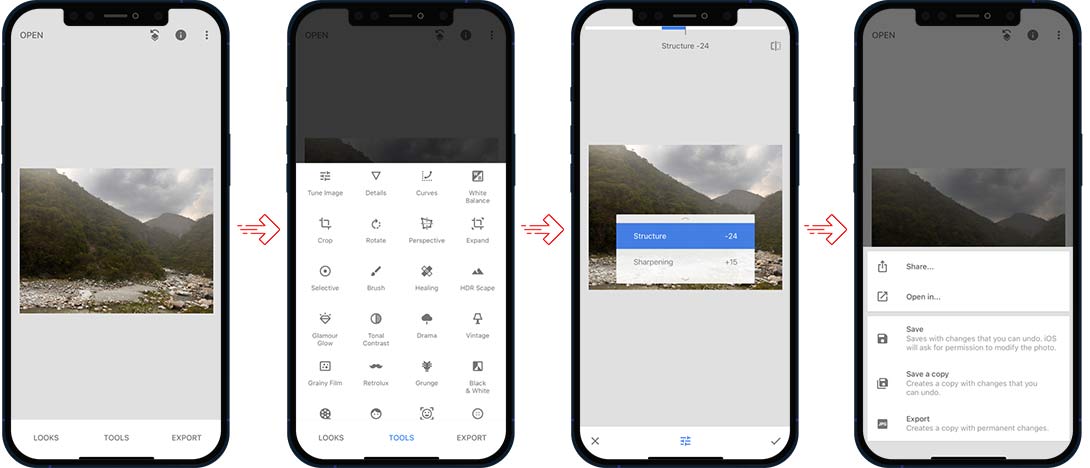
Il existe d'autres applications de retouche photo telles que PIXLR, FOTOR, Adobe Photoshop Express, Factune, Pixelmator, Visage, YouCam et d'autres que vous pouvez utiliser pour corriger les images floues de l'iPhone.
Que faire si les photos enregistrées sur votre Mac sont floues ?
Si les photos stockées sur votre Mac sont floues en raison d'un endommagement du disque ou de la carte SD, etc. Des interruptions soudaines pendant le transfert, la conversion et le téléchargement de photos peuvent également entraîner des photos floues.
Dans de tels cas, vous devez utiliser un logiciel de réparation de photos fiable - Stellar Repair for Photo pour réparer de telles images. Téléchargez le logiciel sur votre PC et suivez le processus en 3 étapes : Ajouter un fichier, Réparer et Prévisualiser et enregistrer pour réparer les photos déformées.
Le logiciel est facile à utiliser et peut réparer plusieurs photos de n'importe quel format en même temps. Il soutient les formats courants tels que JPEG, JPG, HEIC, TIFF et autres.
Conseils pour éviter les photos floues sur l'iPhone
Les iPhones sont capables de prendre de superbes photos, mais il arrive que votre appareil prenne des photos floues.
Vous découvrirez ici comment empêcher l'appareil photo de votre iPhone de prendre des photos floues et comment remettre en place les images nettes qu'il était censé prendre.
1. nettoyer l'objectif
C'est la raison la plus fréquente des photos floues sur les iPhones. Essuyez donc l'objectif de l'appareil photo avec un chiffon en microfibre propre et sec. Toutefois, n'utilisez pas vos mains ou des chiffons humides pour nettoyer l'objectif, car cela pourrait aggraver le problème.
2. ne pas pincer ou décoincer pour zoomer
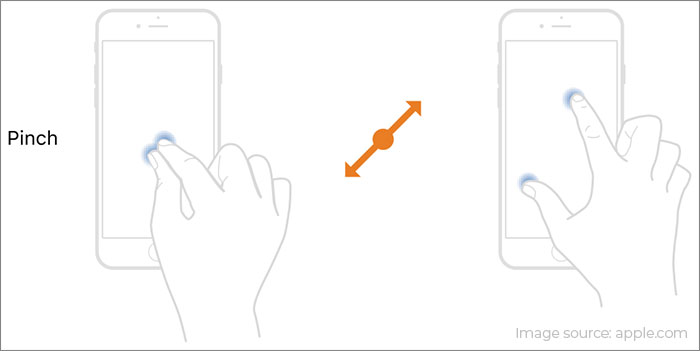
Si vous effectuez un zoom avant et arrière sur la photo avec deux doigts, vous risquez de rendre vos photos floues. Utilisez le bouton de zoom sur l'écran de l'appareil photo de l'iPhone pour agrandir les photos.

3. retirez le cas de l'iPhone
L'étui de votre iPhone peut gêner votre appareil photo. Dans ce cas, retirez l'étui, puis essayez de prendre la photo. Si votre appareil photo fonctionne mieux sans étui, il est temps de remplacer l'étui existant par un nouveau.
4. utilisez un trépied ou tenez votre iPhone correctement
Tenez l'appareil photo de votre iPhone aussi stable que possible lorsque vous prenez des photos à main levée. Vous pouvez également utiliser un trépied pour plus de stabilité.

5. redémarrez l'application caméra de l'iPhone
Si l'appareil photo de votre iPhone ne fonctionne pas correctement, fermez l'application Appareil photo, puis redémarrez-la. Lorsque vous fermez l'application, vous pouvez corriger les éventuels défauts temporaires et remettre l'appareil photo en mode de fonctionnement normal.
6. redémarrez votre iPhone
Lorsqu'il s'agit de réparer des photos floues sur votre iPhone, le dernier recours consiste à redémarrer votre iPhone. Vous avez probablement déjà essayé de redémarrer l'application Appareil photo, mais si le problème des photos floues persiste, essayez de redémarrer votre iPhone.
7. contactez le soutien d'Apple
Enfin, si rien ne fonctionne, contactez le soutien d'Apple pour résoudre le problème des photos floues de l'appareil photo de l'iPhone.
Conclusion
De nos jours, prendre des photos est omniprésent, car grâce aux smartphones comme l'iPhone, tout le monde a désormais un appareil photo dans sa poche. Mais si vos photos sont floues, cela peut être ennuyeux. Cependant, il existe des centaines d'applications de retouche photo pour iPhone qui permettent de corriger les photos floues.
Nous vous avons également donné des conseils pour prendre des photos de bonne qualité avec votre iPhone sans les rendre floues. Lisez cet article informatif la prochaine fois que vous aurez une photo floue ou mal cadrée sur votre iPhone.















 6 min read
6 min read